2022-05-05 10:43:42 • Filed to: Modifier le PDF • Proven solutions
Vous pouvez avoir une page PDF qui a une image que vous voulez supprimer. Vous pouvez penser à changer l'image ou à la supprimer complètement. Il n’ya pas beaucoup d’éditeurs de PDF capables de faire cela. Vous pouvez choisir d'effacer l'image à l'aide de certains manipulateurs d'image, mais les résultats ne seront jamais à la hauteur de vos attentes. Vous avez besoin d'un outil qui vous permet de supprimer l'arrière-plan du PDF et de tout laisser au premier plan, en éditant le fichier PDF comme s'il vient d'être créé. Le format PDF est assez difficile à modifier une fois qu'un document a été créé, mais il existe des outils qui peuvent apporter les modifications de manière professionnelle.
PDFelement Pro est un excellent outil PDF qui vous permet de supprimer facilement l'arrière-plan des fichiers PDF. Vous pouvez également ajouter un nouvel arrière-plan si vous en avez besoin, mais dans notre cas, vous ne verrez que comment supprimer un arrière-plan. Le processus est assez simple, grâce à la grande interface utilisateur de cet outil.
À l’aide de la fonctionnalité "Ouvrir un fichier", naviguez jusqu'au fichier PDF, puis importez-le dans PDFelement Pro. Le document peut également être glissé vers l'interface. Vous obtiendrez une liste de toutes les pages du document PDF. Accédez à la page dans laquelle vous souhaitez supprimer de l'image.

Ouvrez le panneau "Edition" et vous verrez ainsi l'option "Arrière-plan". Cliquez sur le bouton pour ouvrir la liste déroulante et choisissez l'option "Supprimer l'arrière-plan". Cela supprimera immédiatement l'arrière-plan des documents PDF avec facilité. À l'aide de cet outil PDF, vous pouvez facilement supprimer la couleur d'arrière-plan. Vous pouvez même supprimer l'image d'arrière-plan PDF en quelques clics.
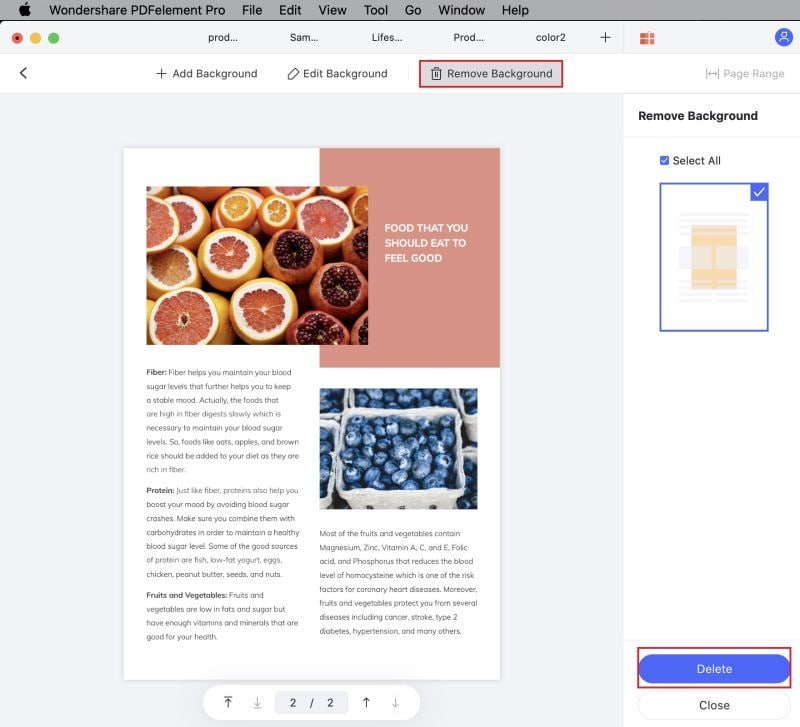
Une fois que l’arrière-plan a été supprimé du document PDF, il est temps que vous imprimiez le document sous une forme propre. Allez dans l'onglet "Fichier" et cliquez sur l'option "Imprimer", puis choisissez l'imprimante souhaitée pour imprimer le fichier PDF sans arrière-plan.
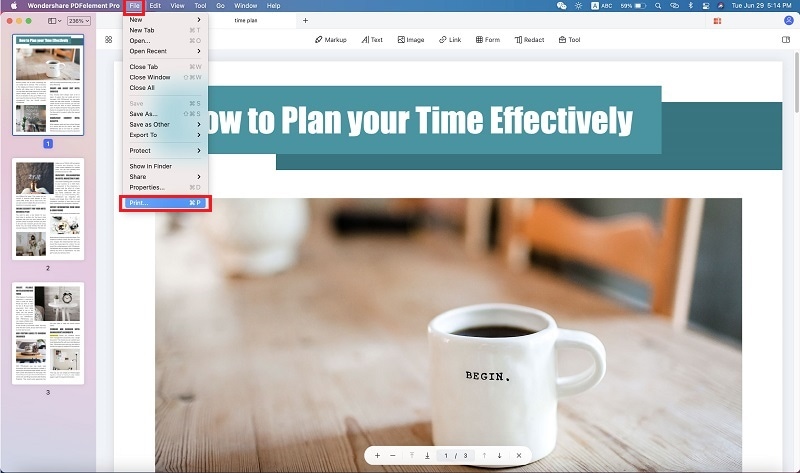
PDFelement Pro est l'un des meilleurs outils pour éditer et manipuler tous les fichiers PDF. Le programme est assez puissant et possède tous les outils nécessaires pour traiter le format PDF. Outre l'édition de fichiers PDF, vous pouvez également convertir des fichiers vers un grand nombre de formats. Vous pouvez également convertir des fichiers vers le format PDF ou numériser des documents, puis les nettoyer à l'aide de l'OCR. C'est la raison pour laquelle PDFelement Pro est le meilleur outil à choisir pour supprimer un mauvais arrière-plan de vos documents. Pour toutes vos exigences PDF, il vous suffit d'utiliser PDFelement Pro et vous obtiendrez les meilleurs résultats.
Certaines de ses principales caractéristiques sont les suivantes:

PDF Zorro est un outil en ligne disponible pour la suppression d'arrière-plan PDF en ligne dans toutes les extensions de navigateur. Vous pouvez créer, convertir, ajouter et supprimer facilement l'arrière-plan à partir du PDF. Vous pouvez supprimer l'arrière-plan, qu'il s'agisse d'une couleur ou d'une image en fonction des besoins. Cet outil en ligne n'a pas d'installation et la protection de chaque fichier est précieuse.
Avantages:
Inconvénients:
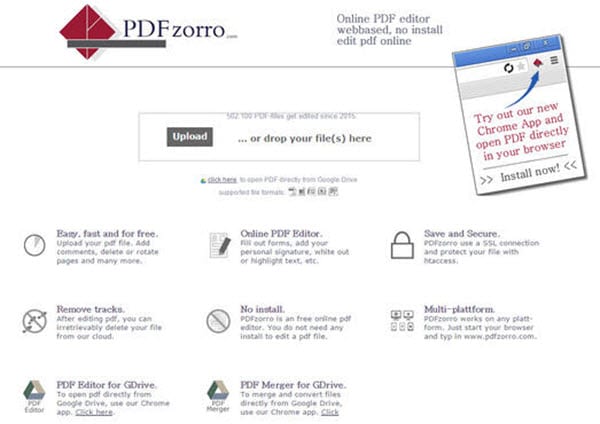
L'un des deuxièmes outils PDF hautement classés pour supprimer l'arrière-plan du fichier PDF est PDF Pro. Vous pouvez ajouter, créer, convertir et supprimer facilement l’arrière-plan du PDF. Pour votre sécurité, tous les mois, vous avez la possibilité de supprimer librement en ligne l’arrière-plan de 3 documents PDF.
Avantages:
Inconvénients:
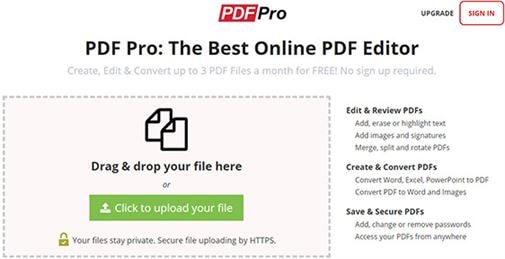
Pour la question, Comment faire pour supprimer l'arrière-plan du PDF, la réponse simple est PDF Buddy. Essayez de supprimer facilement l'arrière-plan du PDF en ligne. Vos fichiers seront protégés et il est facile maintenant d'échanger le document.
Avantages:
Inconvénients:
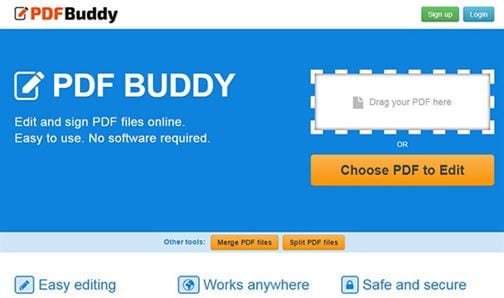
Si vous avez configuré l'arrière-plan en couleur ou au format d'image, comment vous pouvez alors supprimer l'arrière-plan. Supprimez simplement l'arrière-plan et ajoutez le nouvel arrière-plan de l'option couleur. De nombreux utilisateurs ont un problème majeur en matière de méthode fatigante. Ils ont vraiment du mal à lire le texte noir sur fond blanc. Ainsi, vous pouvez réduire progressivement le niveau de luminosité de l'écran. Normalement, le filigrane d'arrière-plan intégré à un fichier PDF est difficile à supprimer. Eh bien, comme conseil, vous pouvez utiliser ici l'outil de l'éditeur PDF iSkysoft, dans la section Edition, vous aurez une large gamme d'options pour supprimer ce genre de problèmes d'arrière-plan.
Les problèmes courants liés à la suppression de l'arrière-plan du PDF
Célia Borra
staff Editor